Korjaa Microsoft Teams: Anteeksi, emme voineet yhdistää sinua

Näetkö usein virheen "Anteeksi, emme voineet yhdistää sinua" MS Teamsissa? Kokeile näitä vianetsintävinkkejä päästäksesi eroon tästä ongelmasta heti!
Microsoft Teams tarjoaa runsaasti vaihtoehtoja chat- ja kanavaviestien nopeaan jakamiseen suoraan Outlookiin. Ehkä suosituin vaihtoehto on " Jaa Outlookiin ". Tämän kätevän tuottavuusominaisuuden avulla voit jakaa kopion Teams-viesteistäsi Outlook-sähköpostina. Parasta on, että voit tehdä sen poistumatta Teamsista.
Voit lähettää Teams-viestin Outlook-sähköpostina napsauttamalla Lisää vaihtoehtoja ja napsauttamalla Jaa Outlookiin -painiketta. Kirjoita sitten vastaanottajan sähköpostiosoite Vastaanottaja-kenttään ja paina Lähetä- painiketta.
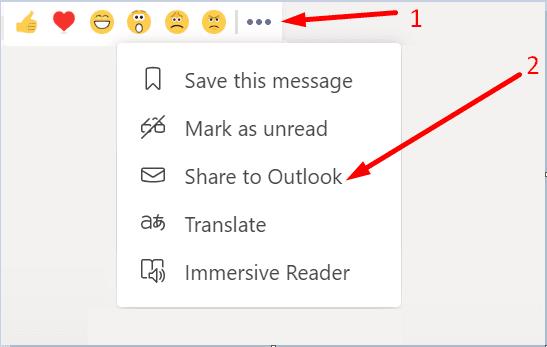
Mutta joskus "Jaa Outlookiin" -painike ei toimi tarkoitetulla tavalla, se puuttuu tai lakkaa toimimasta kokonaan. Älä panikoi, voit ratkaista tämän ongelman muutamalla tavalla, ja me tutkimme niitä tässä oppaassa.
Käynnistä ensin Outlook on the Web ja kirjaudu sisään tilillesi. Odota 30 sekuntia ja käynnistä sitten Teams-sovellus. Molempien sovellusten on oltava aktiivisia, jotta voit käyttää Jaa Outlookiin -vaihtoehtoa.
Lisäksi sinun on otettava Outlook on Web käyttöön. Muussa tapauksessa "Jaa Outlookiin" -ominaisuus ei ole käytettävissä. Kun napsautat Lisää vaihtoehtoja , "Jaa Outlookiin" -vaihtoehtoa ei näytetä.
Nopein tapa ottaa OWA käyttöön on suorittaa tämä PowerShell-komento: Set-CASMailbox -Identity “UserName” -OWAEnabled $true .
Vaihtoehtoisesti voit ottaa Outlook on Webin käyttöön uuden Exchange Admin Centerin (EAC) avulla.
Siirry kohtaan Vastaanottajat → Postilaatikot → valitse postilaatikko, jossa haluat ottaa OWA:n käyttöön.
Siirry sitten kohtaan Postilaatikon asetukset → Sähköpostisovellukset → Hallitse sähköpostisovelluksen asetuksia .
Vaihda Outlook on the Web -painike asentoon Käytössä . Tallenna muutokset.
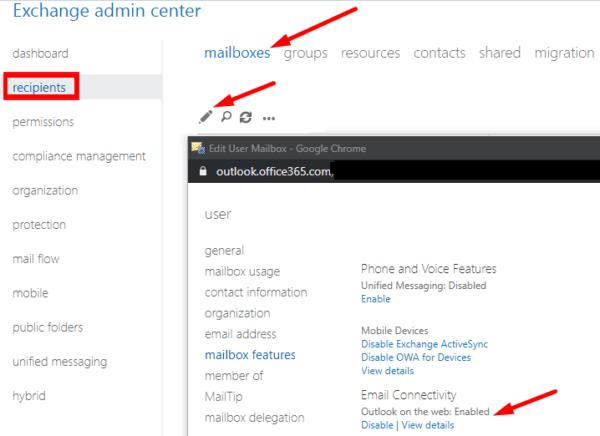
Jos sinulla ei ole pääsyä EAC:hen, pyydä IT-järjestelmänvalvojaa ottamaan Outlook on Webin käyttöön sähköpostitililläsi.
Varmista, että k��ytät uusinta Teams-versiota, jotta voit hyötyä uusimmista Teams-ominaisuuksista. Napsauta profiilikuvaasi ja valitse Tarkista päivitykset .
Teams asentaa uusimmat päivitykset, kun jatkat työskentelyä. Ota muutokset käyttöön napsauttamalla päivityslinkkiä.
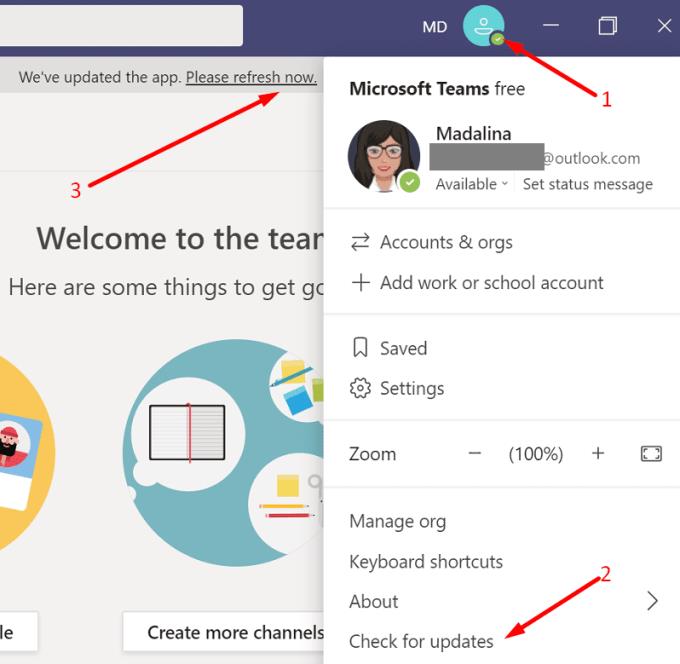
Etsi tehtäväpalkista Teams-kuvake, napsauta sitä hiiren kakkospainikkeella ja valitse Lopeta .
Kirjoita Windowsin hakupalkkiin %appdata%\Microsoft\teams .
Poista sitten kaikki tiedostot alla olevista välimuistikansioista:
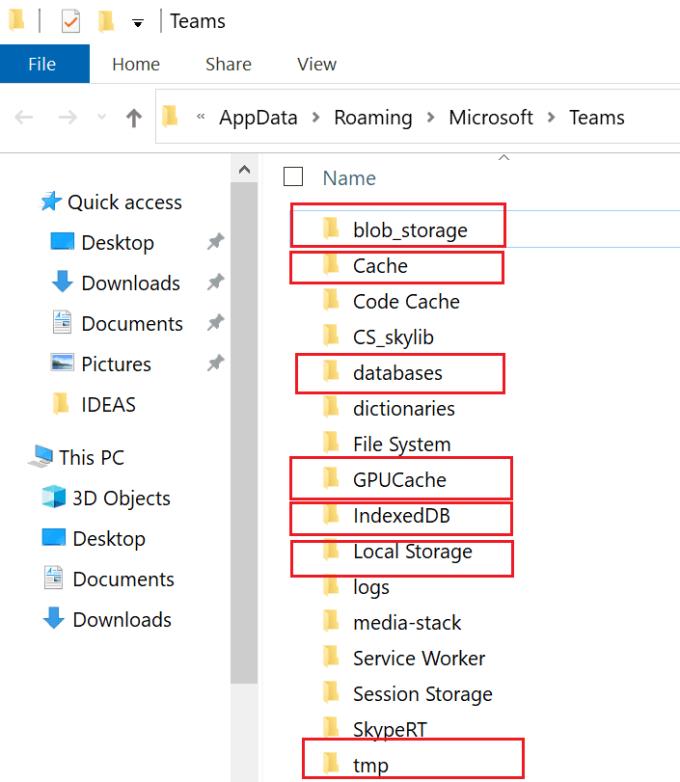
Käynnistä tietokoneesi uudelleen, käynnistä Teams ja tarkista, toimiiko "Jaa Outlookiin" -vaihtoehto uudelleen.
Jos "Jaa Outlookiin" Teams -painike puuttuu tai ei toimi, varmista, että Outlook on Web on käytössä sähköpostitililläsi. Varmista lisäksi, että OWA on käynnissä ja olet kirjautunut sisään tilillesi, muuten "Jaa Outlookiin" -vaihtoehto ei tule näkyviin.
Onnistuitko korjaamaan tämän ongelman ja jakamaan Teams-viestisi Outlookiin? Kerro meille alla olevissa kommenteissa.
Näetkö usein virheen "Anteeksi, emme voineet yhdistää sinua" MS Teamsissa? Kokeile näitä vianetsintävinkkejä päästäksesi eroon tästä ongelmasta heti!
Tarvitsetko toistuvien kokousten aikataulutusta MS Teamsissa samoille tiimin jäsenille? Opi, kuinka perustaa toistuva kokous Teamsissa.
Microsoft Teams ei tällä hetkellä tue kokousten ja puheluiden lähettämistä televisioon suoraan. Mutta voit käyttää näyttöpeilausohjelmaa.
Tällä hetkellä Microsoft Teams Live Events -tilanteissa anonyymiä kysymistä ei voi poistaa käytöstä. Rekisteröityneet käyttäjät voivat jopa lähettää anonyymejä kysymyksiä.
Virhekoodi caa70004 ilmenee yleensä, kun Microsoft Teams ei pysty kirjautumaan sisään tai kun sovellus jumiutuu ja kaatuu.
Bluetooth-kuulokkeesi ei toimi Microsoft Teamsin kanssa? Tässä oppaassa näytetään parhaat menetelmät, joilla tämä ongelma voidaan korjata.
Opi, kuinka voit säilyttää Microsoft Teamsin tilasi aktiivisena ja näkyvissä asiakkaille ja kollegoille, vaikka et olisikaan varsinaisesti paikalla.
Amazon ja Slack ovat yhdistäneet kätensä laajentaakseen yritysasiakaskuntaansa. Slack hyödyntää useita AWS-pilvipohjaisia resursseja.
Korjataksesi sen, että Microsoft Teams ei voi lisätä vierasongelmatarkistusviiveongelmia, myöntää ongelma Powershell-komennoilla ja asentaa kaikki odottavat päivitykset.
Jos et näe kuvatiedostojasi Microsoft Teamsissa, harkitse selaimen välimuistin tyhjentämistä tai selaimen vaihtamista kokonaan.
Korjataksesi Microsoft Teamsin kaatumisen tarkista ensin Teams-palvelun tila Office 365:n hallintapaneelista, tyhjennä Microsoft Office -tunnistetiedot tai poista Teamsin välimuisti.
Korjaa Microsoft Teams -virhe Postilaatikkoa ei ole, Vahvista OAuth-kokoonpano, Poista Microsoft Teamsin asennus ja asenna se uudelleen tai palauta työ manuaalisesti.
Jos yrität kirjautua sisään Microsoft Teamsiin ja saat virhekoodin max_reload_exceeded, sinun on korjattava AD FS:n URL-ongelmat tai käytä vain verkkoasiakasta.
Saatko anteeksi, jos sinulla oli ongelmia muistikirjan virheen saamisessa? Korjaa se päivittämällä käyttäjäprofiili ja käyttämällä toista sovellusta.
Jos Microsoft Teams ei merkitse keskusteluja luetuiksi, sammuta ensin kaikki ilmoitukset, tarkista sitten, onko chat-istunto piilotettu, ja kirjaudu ulos ja kirjaudu takaisin sisään.
Kun Microsoft Teams -tehtävät eivät näy, yritä nähdä ne Android-mobiilisovelluksessa, tarkista päivitykset tai odota ilmoitusta arvioinnista.
Voit korjata virheilmoituksen, jonka mukaan Emme voineet tallentaa välilehtiasetuksiasi Microsoft Teamsissa, tarkistamalla koodisi ja varmistamalla, että URL-osoitteet on kirjoitettu oikein.
Jos Microsoft Teams -ryhmäsi käyttäjät eivät voi lähettää live-tapahtumia suurelle yleisölle, sinun on tarkistettava, onko suorien tapahtumien käytännöt asetettu.
Voit korjata Outlookin Microsoft Teams -apuohjelman puuttuvan ongelman varmistamalla, että apuohjelma on otettu käyttöön Outlookissa sekä Microsoft Teamsin kokousten tietosuoja-asetukset.
Microsoft Teams saa joukon uusia Meetings-ominaisuuksia, mukaan lukien dynaaminen näkymä, Together-tila, videosuodattimet ja live-reaktiot.
Näetkö usein virheen "Anteeksi, emme voineet yhdistää sinua" MS Teamsissa? Kokeile näitä vianetsintävinkkejä päästäksesi eroon tästä ongelmasta heti!
Tarvitsetko toistuvien kokousten aikataulutusta MS Teamsissa samoille tiimin jäsenille? Opi, kuinka perustaa toistuva kokous Teamsissa.
Onko sinulla RAR-tiedostoja, jotka haluat muuntaa ZIP-tiedostoiksi? Opi, kuinka RAR-tiedosto muutetaan ZIP-muotoon.
Opi, kuinka korjata OneDrive-virhekoodi 0x8004de88, jotta pilvitallennuksesi toimisi jälleen.
Microsoft Teams ei tällä hetkellä tue kokousten ja puheluiden lähettämistä televisioon suoraan. Mutta voit käyttää näyttöpeilausohjelmaa.
Spotify voi olla ärsyttävä, jos se avautuu automaattisesti aina, kun käynnistät tietokoneesi. Poista automaattinen käynnistys seuraamalla näitä ohjeita.
Mietitkö, miten ChatGPT voidaan integroida Microsoft Wordiin? Tämä opas näyttää sinulle tarkalleen, miten se tehdään ChatGPT for Word -lisäosan avulla kolmessa helpossa vaiheessa.
Tällä hetkellä Microsoft Teams Live Events -tilanteissa anonyymiä kysymistä ei voi poistaa käytöstä. Rekisteröityneet käyttäjät voivat jopa lähettää anonyymejä kysymyksiä.
Tässä oppaassa näytämme, kuinka voit vaihtaa oletusarvoisen zoom-asetuksen Adobe Readerissa.
Ristik viittaukset voivat tehdä asiakirjastasi paljon käyttäjäystävällisemmän, järjestelmällisemmän ja saavutettavamman. Tämä opas opettaa sinulle, kuinka luoda ristik viittauksia Wordissä.























